Win X-Plane プラグイン開発
以下のところにプラグインのサンプルコードがあります。プラグイン開発では、コレを参考にして勉強するのが一番有効な方法だと思います。
最初は理解できなくても、このコードをいじくっているうちに少しずつわかるようになります。
初めに、このコードをビルドするところから開始してみます。そのビルドしたファイルをプラグインフォルダに入れてX-Planeでその動きを確認するだけでもチョット感動します。
Visual Studio 2010の初期設定
プラグイン開発のためにVisual Studio 2010で32ビットは問題なくビルドできます。
問題は64ビット用をビルドするには、最初の設定がMacと違ってチョット面倒なんです。
次の初期設定を参考にして下さい。
以上の面倒な作業が済んだら、以下のサイトから「EngineStarter」を例題としてダウンロードしてビルドしてみましょう。
SDKトップページ:http://www.xsquawkbox.net/xpsdk/mediawiki/Main_Page
ここにはそれぞれのサンプルコードがあります。
http://www.xsquawkbox.net/xpsdk/mediawiki/Category:C_Sample_Code
その中の「EngineStarter」をダウンロードします。

Microsoft Visual Studio 2010となっています。他のバージョンでも出来るとおもいます。
Win用をダウンロードしてみます。
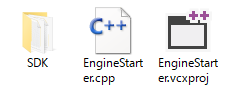
SDKフォルダにはプラグイン開発に必要なファイルが沢山入っています。この3つのファイルが必要になります。
EngineStarter.vcxprojをダブルクリックして Visual C ++ 2010 Expressを立ち上げます。
この設定で32ビットでのデバックが実行されます。
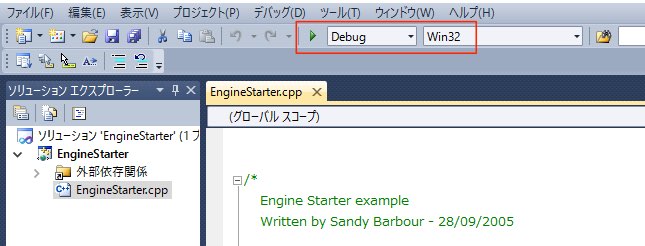
以下で「はい」をクリック。
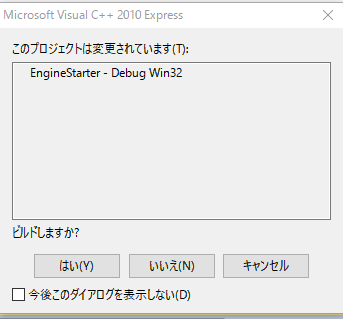
ビルドが成功すると以下のようになります。ビルド:1正常終了

OKで終了です。
64ビットはこの赤枠の三角アイコンから「x64」を選択してビルドします。x64が出無いならここから 64ビット・ツールをダウンロードしてください。

更に以下の設定が必要。
左のメニューから「EngineStater」を選択して、「プロジェクト」メニューから「プロパティ」を選択すると以下が表示される。
ここでは、プラットフォームで「アクティブ(x64)」と既になっていますが、もしなっていないなら、右端の「構成マネージャ」で「x64」を選んで下さい。
「x64」が出てこないのは最初のインストールがうまくいっていません。
更に構成プロパティの全般を選択すると一番下に「v100」と表示されます。これがエラーになる原因です。
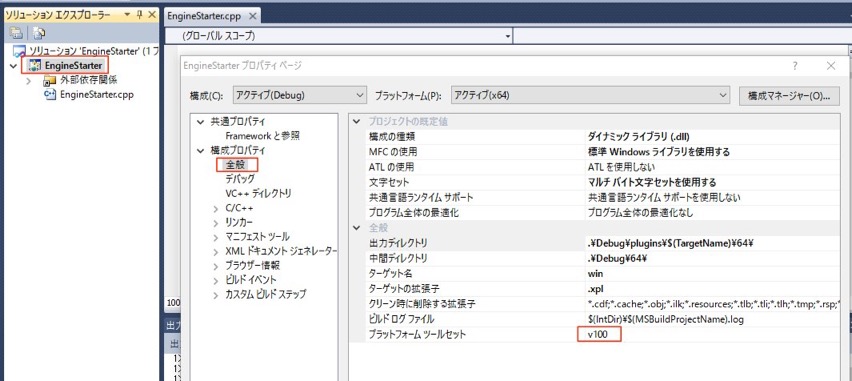
これを赤丸のところを右クリックでメニューを表示させると「Windows7.1SDK」というものが出てきます。
これは前の2番目の項目でインストールしたのもで、表示されないならもう一度インストール(ここから)を確認をして下さい。
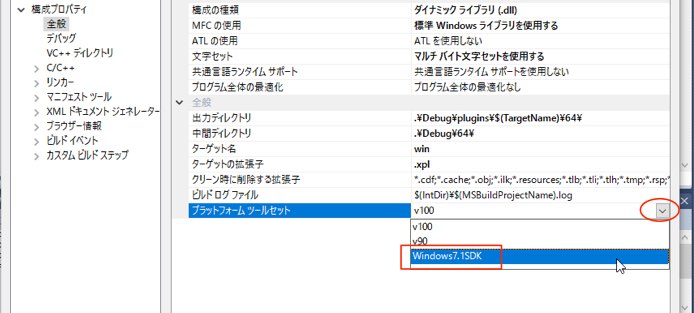
適用ボタンをクリックしてOKで閉じます。
これで無事ビルドが成功します。
ビルドされたファイルは同じフォルダ内の「Debug」の中に「plugins」があり更に「EngineStrter」あります。

その「EngineStrter」をそのままX-Planeのプラグインに入れると完成です。X-Planeを起動して確認してください。
X-Planeを起動するとプラグインメニューにEngineStarterの文字が表示され、選択するとプラグインが表示されます。
起動した機体によってエンジン数が変化します。スターターを回すにはその準備が整っている必要があります。
例えばセスナの場合はスターターを回す前にバッテリーがONになっている必要があります。
後はスタートボタンを押して赤のミクスチャと黒のスロットル調整をやればエンジンがスタートします。
Macに比べるとチョット敷居が高いですがなんとかなっったと思います。
この「EngineStarter」のスクリプトは比較的難しいので、実際の開発の勉強は「HelloWorld」などから始めたらいいと思います。
後はひたすらこのスクリプトを見て勉強するのみです。
Macでは問題なく日本語が使えました。Visual C ++ 2010 Expressでもコメントを日本語にするのは問題なく出来ますが、プラグイン内で日本語を使うと文字化けしてしまいます。
utf-8に変換するといいようなことが書いてあるのですが、やはり文字化けは解消されませんでした。
どなたか教えていただけないでしょうか。
プロジェクト名の変更は、それぞれの名前を右クリックすると、「名前の変更」が選択できるのでそれぞれを変更すれば大丈夫です。
私はMacでまずプラグインを作成します。Xcodeではスクリプトを記述するときにリアルタイムに警告やエラーが出て、今の作業が良いか悪いかがすぐにわかります。
Visual C ++ 2010 Expressでは最後のビルドになって初めてエラーが表示されます。
そういうことでMacで作成したcppファイルをそのままコピーしてVisual C ++ 2010 Expressのcppフィアルにペーストします。
ときどき、それでもエラーになるときもありますが、その時点で修正します。その修正をXcodeの方に戻しておくと、そのプロジェクトに関しては次回からはXcodeで作成してVisual C ++ 2010 Expressに戻しても、ほとんどエラーは出ません。
以下のところにプラグインのサンプルコードがあります。プラグイン開発では、コレを参考にして勉強するのが一番有効な方法だと思います。
最初は理解できなくても、このコードをいじくっているうちに少しずつわかるようになります。
初めに、このコードをビルドするところから開始してみます。そのビルドしたファイルをプラグインフォルダに入れてX-Planeでその動きを確認するだけでもチョット感動します。
Visual Studio 2010の初期設定
プラグイン開発のためにVisual Studio 2010で32ビットは問題なくビルドできます。
問題は64ビット用をビルドするには、最初の設定がMacと違ってチョット面倒なんです。
次の初期設定を参考にして下さい。
- Visual C ++ 2010 Expressインストール:Visual Studio 2010 Express 日本語版 (Microsoft.com)
- Windows Platform SDK 7.1をインストール: ここから
- Windowsを再起動し、Microsoftのアップデートを実行します。 Visual Studio用の更新プログラムを入手するには、Windows Updateだけでなく、Microsoft Updateを使用することが重要です。前者はOSのアップグレード、後者はアプリのアップグレードとなるのかな?
- アップデートを得た後、、Visual Studioの更新は、SDKからの64ビット・ツールをインストールする必要があり、ここから64ビットコンパイラを再インストールする必要があります:ここから
以上の面倒な作業が済んだら、以下のサイトから「EngineStarter」を例題としてダウンロードしてビルドしてみましょう。
SDKトップページ:http://www.xsquawkbox.net/xpsdk/mediawiki/Main_Page
ここにはそれぞれのサンプルコードがあります。
http://www.xsquawkbox.net/xpsdk/mediawiki/Category:C_Sample_Code
その中の「EngineStarter」をダウンロードします。

Microsoft Visual Studio 2010となっています。他のバージョンでも出来るとおもいます。
Win用をダウンロードしてみます。
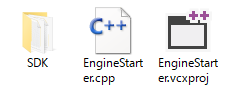
SDKフォルダにはプラグイン開発に必要なファイルが沢山入っています。この3つのファイルが必要になります。
EngineStarter.vcxprojをダブルクリックして Visual C ++ 2010 Expressを立ち上げます。
この設定で32ビットでのデバックが実行されます。
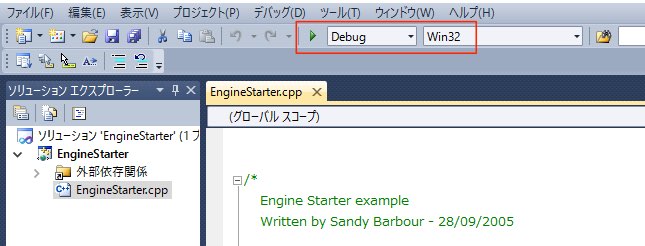
以下で「はい」をクリック。
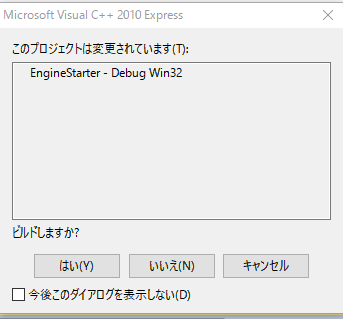
ビルドが成功すると以下のようになります。ビルド:1正常終了

OKで終了です。
64ビットはこの赤枠の三角アイコンから「x64」を選択してビルドします。x64が出無いならここから 64ビット・ツールをダウンロードしてください。

更に以下の設定が必要。
左のメニューから「EngineStater」を選択して、「プロジェクト」メニューから「プロパティ」を選択すると以下が表示される。
ここでは、プラットフォームで「アクティブ(x64)」と既になっていますが、もしなっていないなら、右端の「構成マネージャ」で「x64」を選んで下さい。
「x64」が出てこないのは最初のインストールがうまくいっていません。
更に構成プロパティの全般を選択すると一番下に「v100」と表示されます。これがエラーになる原因です。
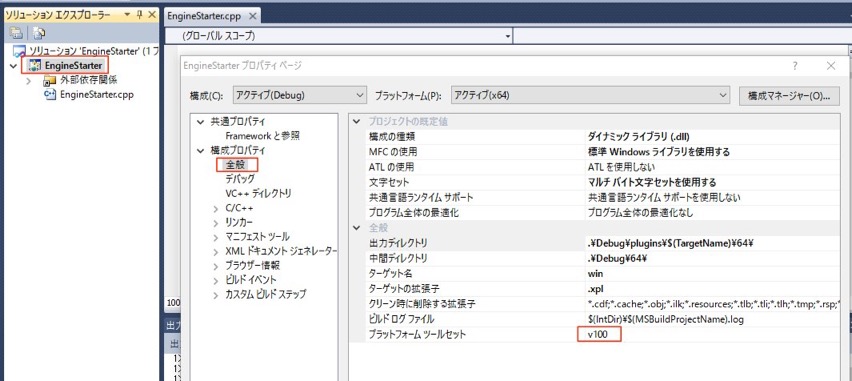
これを赤丸のところを右クリックでメニューを表示させると「Windows7.1SDK」というものが出てきます。
これは前の2番目の項目でインストールしたのもで、表示されないならもう一度インストール(ここから)を確認をして下さい。
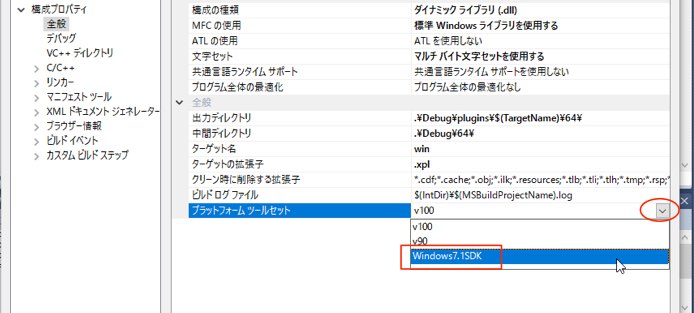
適用ボタンをクリックしてOKで閉じます。
これで無事ビルドが成功します。
ビルドされたファイルは同じフォルダ内の「Debug」の中に「plugins」があり更に「EngineStrter」あります。

その「EngineStrter」をそのままX-Planeのプラグインに入れると完成です。X-Planeを起動して確認してください。
X-Planeを起動するとプラグインメニューにEngineStarterの文字が表示され、選択するとプラグインが表示されます。
起動した機体によってエンジン数が変化します。スターターを回すにはその準備が整っている必要があります。
例えばセスナの場合はスターターを回す前にバッテリーがONになっている必要があります。
後はスタートボタンを押して赤のミクスチャと黒のスロットル調整をやればエンジンがスタートします。
Macに比べるとチョット敷居が高いですがなんとかなっったと思います。
この「EngineStarter」のスクリプトは比較的難しいので、実際の開発の勉強は「HelloWorld」などから始めたらいいと思います。
後はひたすらこのスクリプトを見て勉強するのみです。
Macでは問題なく日本語が使えました。Visual C ++ 2010 Expressでもコメントを日本語にするのは問題なく出来ますが、プラグイン内で日本語を使うと文字化けしてしまいます。
utf-8に変換するといいようなことが書いてあるのですが、やはり文字化けは解消されませんでした。
どなたか教えていただけないでしょうか。
プロジェクト名の変更は、それぞれの名前を右クリックすると、「名前の変更」が選択できるのでそれぞれを変更すれば大丈夫です。
私はMacでまずプラグインを作成します。Xcodeではスクリプトを記述するときにリアルタイムに警告やエラーが出て、今の作業が良いか悪いかがすぐにわかります。
Visual C ++ 2010 Expressでは最後のビルドになって初めてエラーが表示されます。
そういうことでMacで作成したcppファイルをそのままコピーしてVisual C ++ 2010 Expressのcppフィアルにペーストします。
ときどき、それでもエラーになるときもありますが、その時点で修正します。その修正をXcodeの方に戻しておくと、そのプロジェクトに関しては次回からはXcodeで作成してVisual C ++ 2010 Expressに戻しても、ほとんどエラーは出ません。


